Oavsett om du måste hantera olika datorer i arbetssyfte eller helt enkelt för att du är en frekvent användare av Windows 10, är det en bra idé att kontrollera din dators temperatur. Genom att inte vänta på att ett värmeproblem ska dyka upp kan du förhindra att din dator skadas som kan förebyggas.
Det finns saker du kan göra för att förhindra att temperaturen från din dator stiger. Genom att helt enkelt följa några tips kan du undvika den enorma huvudvärken att försöka fixa din dator. Dessa tips är lätta att följa och tar bara några sekunder att göra.
Hur man förhindrar att din dators temperatur stiger

Om din dator överhettas kommer du att se problem som blockerade appar, plötsliga omstarter av datorn, långsam bearbetning, blå skärmar och mer!
Så här kontrollerar du temperaturen på din Windows 10-dator
För att kontrollera din dators temperatur måste du installera en tredjepartsapp som heter Kärntemp. Med den här appen kan du välja varje processor och se detaljerad information som ID, Max Temp, typ av processor och mer.
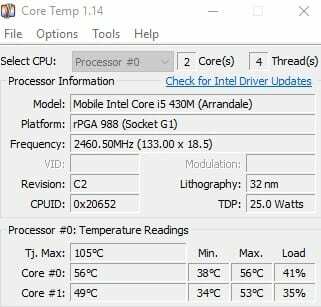
Programvaran låter dig också alltid kunna se temperaturen i din dators systemfält. För att lägga till tempen i facket, klicka på alternativ bricka, följt av inställningar.
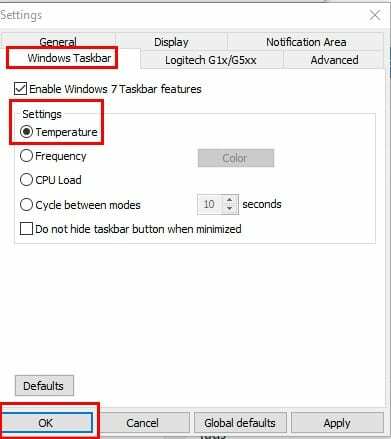
Se till att du är på fliken Windows Aktivitetsfält och markera rutan som säger Aktivera funktioner i Windows 7 Aktivitetsfält. Glöm inte heller att markera rutan för Temperatur och klicka sedan på OK.
Ett annat program du kan prova heter SpeedFan. Precis som den tidigare programvaran är den också gratis att ladda ner, men den öppnas inte automatiskt. Du måste söka efter den och öppna den själv.
Detta är ett lättläst program som inte kommer att bombardera dig med för mycket skräp. Det låter dig läsa fläkthastigheter, spänningar och temperaturer.
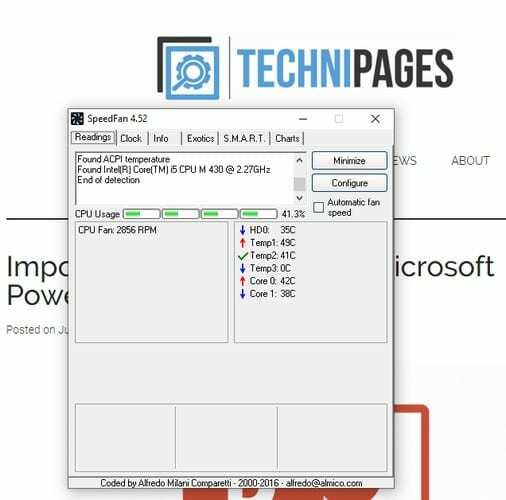
Du kommer att kunna se systemvariabler som en indikator i din dators fack och som diagram. Du kan ställa in SpeedFan för att göra saker som att ändra hastighetsfläktar baserat på systemtemperaturer. Programvaran kan hantera praktiskt taget hur många hårddiskar som helst, PWM, South Bridges, Voltage Readings och mer.
Slutsats
Om du vill hålla din dator igång smidigt är det ett måste att hålla temperaturen under kontroll. Dessa två förslag hjälper dig med den uppgiften, utan kostnad. Vilka problem har du upplevt på grund av förhöjd datortemperatur? Dela dina erfarenheter med oss i kommentarerna.